컴퓨터에 블루 스크린이 자주 발생하고 코드가 매번 다릅니다.
- WBOYWBOYWBOYWBOYWBOYWBOYWBOYWBOYWBOYWBOYWBOYWBOYWB앞으로
- 2024-01-06 22:53:401773검색
win10 시스템은 매우 뛰어난 지능을 갖춘 시스템으로, 일반적인 상황에서는 사용자에게 최고의 사용자 경험을 선사할 수 있습니다. 그러나 우수한 컴퓨터에서는 다양한 오류가 발생하는 것은 불가피합니다. 최근 친구들은 win10 시스템에서 블루 스크린이 자주 발생한다고 보고했습니다. 오늘은 편집자가 Windows 10 컴퓨터에서 자주 블루 스크린을 발생시키는 다양한 코드에 대한 솔루션을 함께 살펴보겠습니다.

컴퓨터에서 매번 다른 코드로 자주 발생하는 블루스크린 해결 방법:
다양한 오류 코드의 원인과 해결 방법
1, 0×000000116
오류 원인: 그래픽 카드 드라이버가 호환되지 않는 것이 좋습니다.
해결 방법 제안: 제조업체의 원래 드라이버를 교체하는 것이 좋습니다.
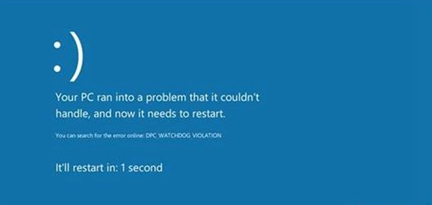
2, 0×000000D1
오류 원인: 대개 문제가 있는 드라이버로 인해 발생합니다.
해결 방법 제안: 최신 설치 또는 업그레이드된 드라이버를 확인하세요. (확인 방법을 모르시면 제거 후 재설치를 권장합니다.)
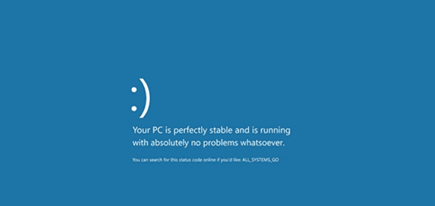
3, 0×000000EA
장애 원인 : 드라이버와 소프트웨어의 충돌로 인해 기기에 블루 스크린이 나타나는 경우.
해결 방법 제안: 최근 업데이트된 소프트웨어나 드라이버를 제거하고 다시 살펴보세요. 일반적으로 문제는 해결될 수 있습니다.
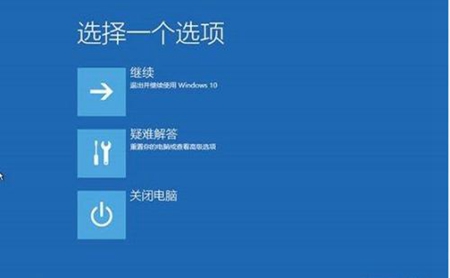
4, 0x0000009F
오류 원인: 오류는 컴퓨터의 전원 공급 장치에 문제가 발생했음을 나타냅니다. 일반적으로 전원 공급 장치 문제 또는 ACPI 고급 전원 옵션의 잘못된 구성으로 인해 발생합니다.
해결 방법 제안: 컴퓨터의 ACPI 고급 전원 옵션 구성이 올바른지 확인하고 전원 공급 장치가 안정적인지 확인하는 것이 좋습니다.
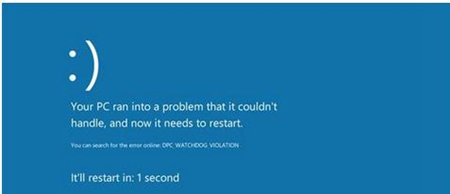
5, 0x00000073
오류 원인 : 일반적으로 하드웨어 드라이버를 업데이트하거나 새 하드웨어를 추가하고 해당 드라이버를 설치하면 블루 스크린이 나타납니다.
해결 방법: 시스템을 다시 시작하고 부팅 메뉴가 나타날 때 F8 키를 누르면 고급 부팅 옵션 메뉴가 나타납니다. 그런 다음 "마지막으로 알려진 양호한 구성"을 선택합니다.
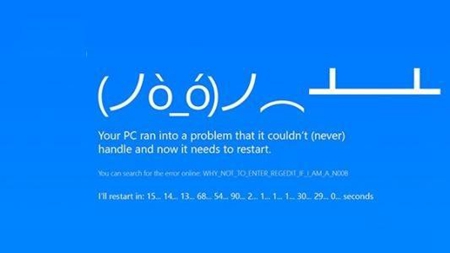
6, 0x0000001A
실패 원인: 이 오류는 일반적으로 하드웨어 장치의 오류로 인해 발생합니다.
해결 방법 제안: 0x0000001A 오류가 발생하는 경우 최근에 새 하드웨어 장치나 드라이버가 설치되었는지 확인하고 최근에 설치한 하드웨어 장치나 드라이버를 하나씩 제거하는 것이 좋습니다. Windows 설치 시 0x0000001A 오류가 발생하는 경우, 컴퓨터의 메모리 용량 및 사양이 Windows 요구 사항을 충족하는지 확인하세요.

잦은 컴퓨터 블루 스크린 및 매번 다른 코드에 대한 관련 정보:
>>>win10 블루 스크린 0xc000021a 수정 방법
>>>win10 블루 스크린이 계속 멈추는 경우 수행할 작업 0%
>>>Win10 블루 스크린이 100%에서 계속 멈춥니다. ;>>켜질 수 없는 Windows 10의 블루 스크린을 처리하는 방법
위 내용은 컴퓨터에 블루 스크린이 자주 발생하고 코드가 매번 다릅니다.의 상세 내용입니다. 자세한 내용은 PHP 중국어 웹사이트의 기타 관련 기사를 참조하세요!

